ども、多摩川乱歩(@tamagawa2525)です。

今回は初心者でも扱いやすく、作業が捗ること間違いなしのAviUtlおすすめプラグインについてまとめてご紹介しようと思います。
この記事ではそれぞれプラグインごとにインストールなどの導入部分や使い方を詳細に解説しているので、「プラグインを入れるの初めてだよー」という方でもわかりやすい内容になっています。
ぜひ便利なプラグインを導入して、自身の動画制作の参考にしてみてください!
それではどうぞ!
【前提】AviUtlの「プラグイン」と「スクリプト(エフェクト)」の違い

そもそも「プラグイン」って何?
- AviUtl自体の機能を拡張するものが「プラグイン」
- AviUtlでの演出やエフェクトを良しなにまとめたものが「スクリプト」
という解釈でOKです。
例えば、

もっとAviUtlの動作を軽くしたい!
もっと動画のエンコードを簡単にしたい!
といったAviUtlの機能拡張であれば、「プラグイン」が役立ち、

テキストが燃えるみたいな演出を作りたい!
カッコいいシーンチェンジを作りたい!
といった演出・エフェクトをご所望であれば「スクリプト」が役立ちます。
この記事ではAviUtl自体を拡張するおすすめの「プラグイン」についてご紹介しますが、以下の記事ではおすすめのスクリプトについてもまとめているので、気になった方はぜひチェックしてみてください!
≫【Aviutl】おすすめスクリプトまとめ!初心者でも簡単に編集できる神エフェクトを一覧紹介!
【Aviutl】おすすめプラグイン① かんたんMP4

AviUtlで動画.mp4形式に出力したいけど難し過ぎるんじゃ!!!!!
カンタンな方法は無いんか!?!?!
あります(やったね)。
「かんたんMP4出力」は名前通り、AviUtlの.mp4エンコードをかんたんに行ってくれるプラグインです。
AviUtlでmp4出力する時は「x264guiEx」という出力プラグインを使うのが一般的でした。
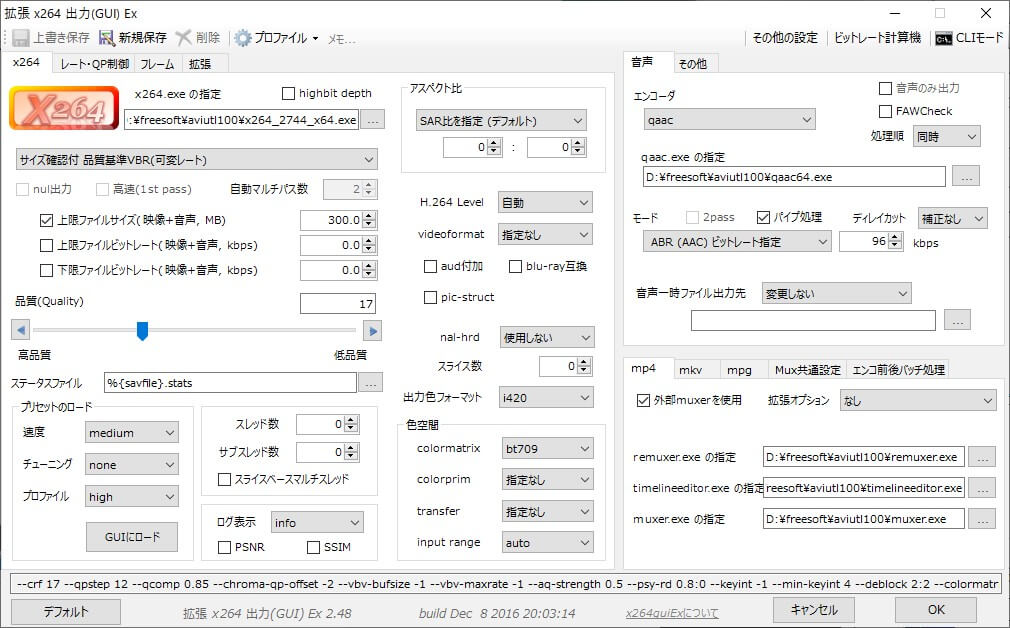
↑の複雑な項目を入力し、出力したいサイズを細かく指定していた今まででしたが、「かんたんMP4出力」を使うと…
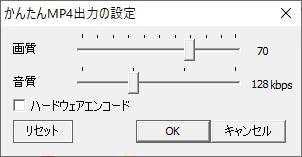
これだけでOK。超シンプルです。
手っ取り早く.mp4に出力したい!という方にはめちゃくちゃオススメです。
使い方・導入方法はこちら↓
≫【AviUtl】『かんたんMP4出力』で簡単mp4エンコード!【導入・使い方】
【Aviutl】おすすめプラグイン② InputPipePlugin

AviUtlが動作をもっと軽くしたい!!!!
メモリ不足で落ちてしまうのを何とかしたい!
そういった時に活躍するのが、メモリの使用量を削減し動作を軽快にしてくれるプラグイン『InputPipePlugin』です。
このソフトは、L-SMASH_Works File Reader(lwinput.aui)を別プロセスで実行してあげることによって
aviutlのメモリ使用量削減を目論む、aviutlの入力プラグインです。
AviUtlを使用している方は必ず導入しているであろう入力プラグイン『L-SMASH Works』。
これを外部プロセスで実行させ、aviutl本体のメモリ使用量を削減し、メモリ不足でのaviutl強制終了を回避することができるというプラグインです。
「InputPipePlugin」を導入すると、カットしまくりで微塵切りになったプロジェクトでもサクサクと軽快に動いてくれるようになります!
ゲーム実況動画みたいに細かくカットするような動画作成では、めちゃくちゃ重宝するので、AviUtlで実況動画を編集している方は導入すると幸せになれます。
使い方・導入方法はこちら↓
≫【AviUtl】メモリ使用量削減で軽量化!動作を軽くするプラグイン【InputPipePlugin】
【Aviutl】おすすめプラグイン③ 設定ダイアログ画面サイズ固定化プラグイン

AviUtlでエフェクトを重ね掛けしていると、設定ダイアログが見切れてしまう…↓
いちいち▼でダイアログを畳むのも面倒くせ~~~!なんとかしてくれ~~~!
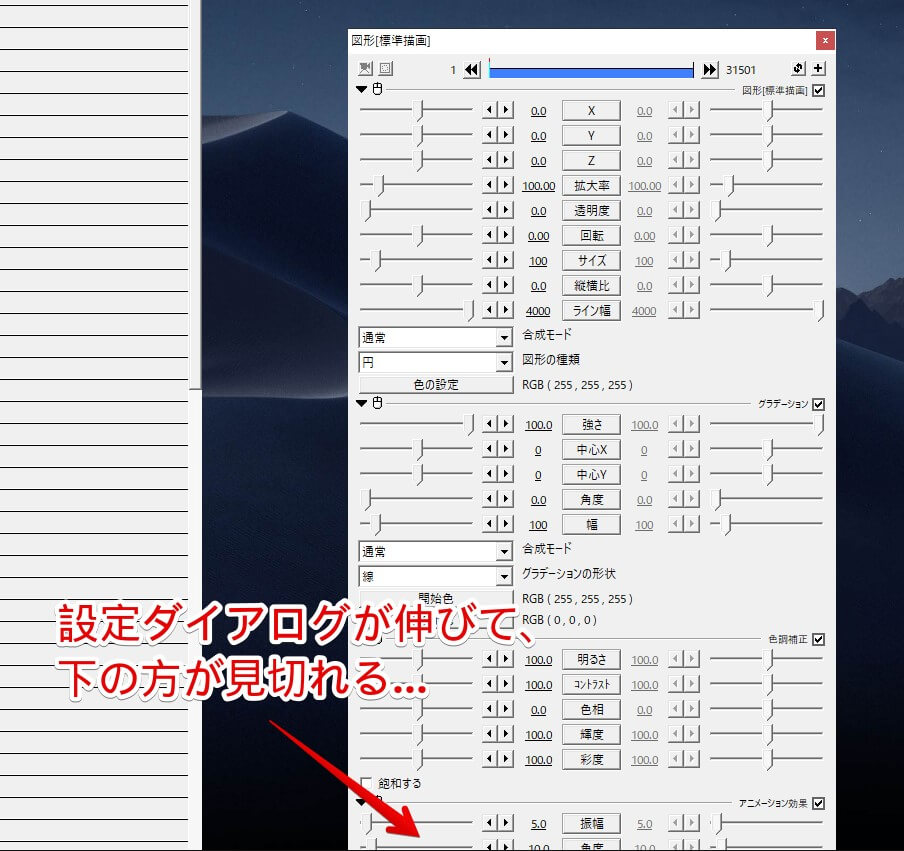
という方におすすめしたいのが『設定ダイアログ画面サイズ固定化プラグイン』です(長え!)
プラグインを導入すると、設定ダイアログのサイズを固定化し、スクロールバーでの移動が可能になります。
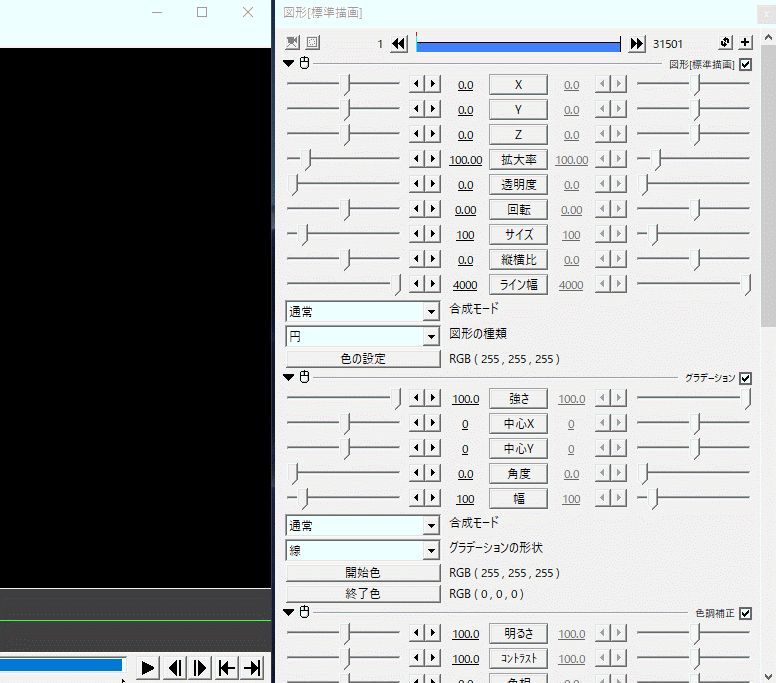
これ、見た目には地味ですが個人的にはめちゃくちゃオススメです。ダイアログの見切れがなくなり、順番の確認もしやすくマジで便利。
特に凝った編集でエフェクトを多用するような場合には、このプラグインが入ってると作業効率がまるで違います。
ダイアログサイズを好みで調整できるので、メインウィンドウのサイズに合わせられるのも個人的にはUIがスッキリして推しポイントです◎
使い方・導入方法はこちら↓
≫【AviUtl】設定ダイアログの画面サイズを固定化するプラグイン【導入・使い方】
【Aviutl】おすすめプラグイン④ シークバー+

あのシーン、どの辺の再生時間だったっけ? わかんなくなっちゃった。。。
YouTubeみたいに動画のシークバーにサムネイルが表示されれば良いのに!!!
できます(やったね)。
メインウィンドウのシークバーにカーソルを載せると、そのシーンのサムネイルが表示されるプラグイン『シークバー+』!
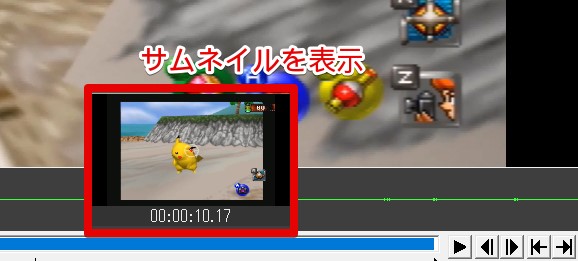
「あのシーンどの辺だったっけ?」という悩みを即解決してくれます。
導入・設定とも非常に簡単なのも嬉しいポイント。
サムネイルのサイズや表示位置、再生時間の表示などの設定を搭載し、痒い所に手が届くプラグインです。
サムネが見れると編集効率向上にも繋がるので、初心者から上級者までオススメできるプラグインです。
使い方・導入方法はこちら↓
≫【AviUtl】シークバーにサムネイルを表示するプラグイン【シークバー+】
【Aviutl】おすすめプラグイン⑤ カラーパレットプラグイン

AviUtlのカラーパレットを、自分好みに調整したい!
「カラーパレットプラグイン」は、AviUtlのカラーパレットを自分好みの配色にし、いくつもパレットを保存しておけるプラグイン。
製作者rikky様のダウンロードページからDL可能です。
Aviutl.exeと同じ階層に
・[color_palette.auf] ・[color_palette_edit](フォルダごと)
を配置してやれば導入完了っすね。
前提ファイルで[rikky_memory.auf] がAviutl.exeと同じ階層に必要です。
こちらも同じく製作者rikky様のダウンロードページからDL可能。
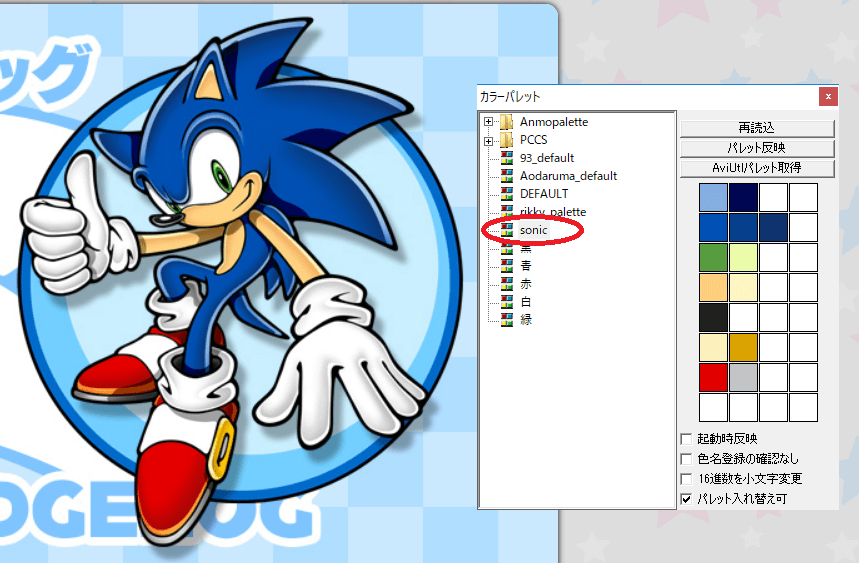
AviUtl標準搭載のスポイト機能と併用して、好きなキャラクターから配色を抽出したりもできます
最初に配色を決めておくと、統一感のある動画が作りやすくなるっすね。
おすすめプラグイン、随時更新中
今後もおすすめのプラグインをこちらの記事にどんどん追記予定です!
また、「このプラグイン良いよ!」と逆にオススメがあればぜひコメントにてご教示ください!
AviUtl おすすめプラグイン まとめ

今回はAviUtlで作業が捗るおすすめプラグインをまとめました。
スクリプトもそうですが、AviUtlは有志の方々が素晴らしい機能追加をどんどん進めていて、本当に技術革新が止まらないです。
今後も次々と優れたプラグインが出てくるかと思いますので、どんどん試しておすすめを更新予定です!
気になるプラグインがあれば、ぜひ導入してみてAviUtlでの動画制作ライフを捗らせてください!
この記事が参考になった!という方向けに、AviUtlで使える超オススメのスクリプトも以下の記事でたくさん紹介しているので、よかったら見てみてください!
当ブログでは他にもAviUtlの便利なプラグインやスクリプトを初心者向けにわかりやすく紹介しています。参考になれば幸いです。
≫ AviUtlの使い方
また、動画制作未経験から一気にステップアップしたい方向けにオススメの書籍も紹介しています。
≫ AviUtlおすすめ本!
AviUtlを使った動画編集Tips記事一覧はこちら。
≫ AviUtl記事一覧
Twitterでも動画制作やゲーム実況に関するツイートを発信しています。
≫あけたまWorks【動画編集ハウツー】Twitter
今回はここまで!
次回もよろしく!



















AviUtlをもっと便利に使いたい!!!!
手っ取り早く使えるおすすめのプラグインを教えてくれ!!!!!